仮想世界「Second Life」の概要を説明した昨日の「始めてみよう!仮想世界『Second Life』--それって何?編」に続いて、無料で楽しめる面白いスポットの画像を案内する「始めてみよう!仮想世界『Second Life』--おもしろスポット画面ショット編」とともに、基本的な操作方法を案内する本稿をお届けする。
100万人のユーザーを獲得してからわずか8週間で登録ユーザー数が200万人に達したことや、百万長者になったことを宣言する住民が誕生したことで注目を集めているSecond Life。一言でSecond Lifeを表現すると、3D CGで構成された仮想世界を舞台にしたコミュニティーサービスとなる。この世界で各ユーザーは、アバターと呼ばれる自分の分身を使い、文字通りもう1つの人生を歩むことができる。
日本語版も間もなく公開予定のSecond Lifeだが、それを待ちきれずにいち早く体験したいという方のために、基本的な操作方法を初心者にでも分かるよう紹介しよう。
Second Lifeは、同サービスの公式サイトでアカウント登録をし、アバターを作成することから始まる。アカウント登録は無料で、必要事項を入力するだけで終了する。
ユーザー登録が終了すると、Second Lifeクライアントをダウンロードできる。ダウンロードしたクライアントをインストールおよび起動すれば、いよいよSecond Lifeの3D世界に入ることになる。
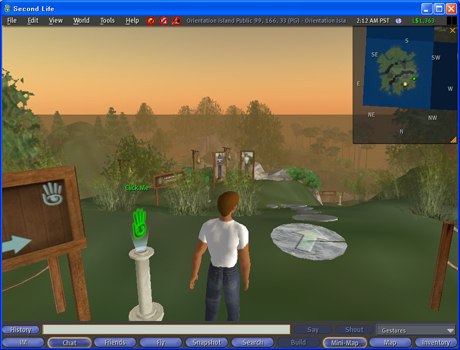
この島では、アバターの基本的な操作方法がオリエンテーションされる。地面に描かれた矢印に沿ってアバターを移動させると、操作方法を学習できるポイントにたどり着く。各ポイントで「Click Me」と書かれた部分をクリックすると操作についての説明が表示される(残念ながら英語で書かれている)。
この島でオリエンテーションされる順に従って、操作方法を説明したいと思う。まずは、アバターを歩かせる必要がある。アバターの歩行には次のキーを使う。
| キー | 動作 |
|---|---|
| Wまたは↑ | 前進 |
| Aまたは← | 左に回転 |
| Sまたは↓ | 後退 |
| Dまたは→ | 右に回転 |
| Shiftを押しながらAまたは← | 左に平行移動 |
| Shiftを押しながらDまたは→ | 右に平行移動 |
CNET Japanの記事を毎朝メールでまとめ読み(無料)
 ひとごとではない生成AIの衝撃
ひとごとではない生成AIの衝撃
Copilot + PCならではのAI機能にくわえ
HP独自のAI機能がPCに変革をもたらす
 プライバシーを守って空間を変える
プライバシーを守って空間を変える
ドコモビジネス×海外発スタートアップ
共創で生まれた“使える”人流解析とは
 【独占】生成AI勃興でリストラ敢行 巨額調達ダイニーが人材削減に踏み切った理由
【独占】生成AI勃興でリストラ敢行 巨額調達ダイニーが人材削減に踏み切った理由
 【独占】みずほFG傘下の道を選んだUPSIDER宮城社長インタビュー 「スイングバイIPO当然目指す」
【独占】みずほFG傘下の道を選んだUPSIDER宮城社長インタビュー 「スイングバイIPO当然目指す」
 メルカリが「2四半期連続のMAU減少」を恐れない理由--日本事業責任者が語る【インタビュー】
メルカリが「2四半期連続のMAU減少」を恐れない理由--日本事業責任者が語る【インタビュー】
 なぜPayPayは他のスマホ決済を圧倒できたのか--「やり方はADSLの時と同じ」とは
なぜPayPayは他のスマホ決済を圧倒できたのか--「やり方はADSLの時と同じ」とは
 AIが通訳するから英語学習は今後「オワコン」?--スピークバディCEOの見方は
AIが通訳するから英語学習は今後「オワコン」?--スピークバディCEOの見方は
 パラマウントベッド、100人の若手が浮き彫りにした課題からCVCが誕生
パラマウントベッド、100人の若手が浮き彫りにした課題からCVCが誕生
 野村不動産グループが浜松町に本社を「移転する前」に実施した「トライアルオフィス」とは
野村不動産グループが浜松町に本社を「移転する前」に実施した「トライアルオフィス」とは
 「ChatGPT Search」の衝撃--Chromeの検索窓がデフォルトで「ChatGPT」に
「ChatGPT Search」の衝撃--Chromeの検索窓がデフォルトで「ChatGPT」に
 「S.RIDE」が目指す「タクシーが捕まる世界」--タクシー配車のエスライド、ビジネス向け好調
「S.RIDE」が目指す「タクシーが捕まる世界」--タクシー配車のエスライド、ビジネス向け好調
 物流の現場でデータドリブンな文化を創る--「2024年問題」に向け、大和物流が挑む効率化とは
物流の現場でデータドリブンな文化を創る--「2024年問題」に向け、大和物流が挑む効率化とは
 「ビットコイン」に資産性はあるのか--積立サービスを始めたメルカリ、担当CEOに聞いた
「ビットコイン」に資産性はあるのか--積立サービスを始めたメルカリ、担当CEOに聞いた
 培養肉の課題は多大なコスト--うなぎ開発のForsea Foodsに聞く商品化までの道のり
培養肉の課題は多大なコスト--うなぎ開発のForsea Foodsに聞く商品化までの道のり
 過去の歴史から学ぶ持続可能な事業とは--陽と人と日本郵政グループ、農業と物流の課題解決へ
過去の歴史から学ぶ持続可能な事業とは--陽と人と日本郵政グループ、農業と物流の課題解決へ
 通信品質対策にHAPS、銀行にdポイント--6月就任のNTTドコモ新社長、前田氏に聞く
通信品質対策にHAPS、銀行にdポイント--6月就任のNTTドコモ新社長、前田氏に聞く
 「代理店でもコンサルでもない」I&COが企業の課題を解決する
「代理店でもコンサルでもない」I&COが企業の課題を解決する